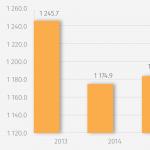Ein Programm zum Erstellen einer Disk-Image-Datei. Was ist ein ISO-Image, wie wird es erstellt und verwendet? Erstellen Sie mit dem Dienstprogramm imgBurn ein ISO-Image von der Festplatte
Das Übertragen vieler kleiner Dateien über das Internet ist nicht sehr bequem. Aus diesem Grund können verschiedene Baugruppen von Betriebssystemen als im ISO-Format gespeichertes Image aus dem Internet heruntergeladen werden. Das heruntergeladene Image kann auf einem Computer gespeichert oder auf ein beliebiges Gerät geschrieben werden, sodass Sie ein bootfähiges Windows-USB-Flash-Laufwerk oder eine bootfähige Windows-USB-Diskette erstellen können.
Wenn Sie beispielsweise eine Disc mit einem Spiel oder verschiedenen Programmen haben, können Sie aus der Disc ein ISO-Image erstellen, in dem die Dateien und ihre Struktur vollständig erhalten bleiben. Anschließend können Sie mit speziellen Programmen, z. B. Alcohol 120% oder Daemon Tools, das erstellte Image ausführen. Wenn Sie im Laufe der Zeit eine Disc aus dem von Ihnen erstellten Image brennen müssen, lesen Sie den Artikel zu diesem Thema, indem Sie auf den Link klicken.
In diesem Artikel wird erläutert, wie Sie aus Dateien und Ordnern ein ISO-Image erstellen können. In dieser Form ist es bequemer, sie über das Netzwerk zu übertragen, und die Übertragungsgeschwindigkeit des Bildes ist höher als die jeder einzelnen Datei.
Betrachten Sie zunächst erstellen eines ISO-Images mit dem Programm Alcohol 120%... Sie können die Beschreibung auf unserer Website lesen, indem Sie auf den Link klicken.
Klicken Sie im Menü links auf die Schaltfläche "Image Mastering".

Um ein Bild aus Dateien zu erstellen, klicken Sie auf die Schaltfläche "Dateien hinzufügen". Wenn Sie ein ISO-Image aus einem Ordner erstellen müssen, klicken Sie auf Ordner hinzufügen.

Wählen Sie die gewünschten Dateien oder Ordner auf Ihrem Computer aus und klicken Sie auf Öffnen.

Sie können Ordner im Programm selbst erstellen und ihnen dann Dateien hinzufügen. Klicken Sie dazu mit der rechten Maustaste in das Programmfenster und wählen Sie "Neuer Ordner" aus dem Menü. Sie können auch die entsprechende Schaltfläche auf der rechten Seite verwenden.
Klicken Sie nach dem Hinzufügen aller Dateien auf Weiter.

Geben Sie als Nächstes den Speicherort auf Ihrer Festplatte an, an dem Sie das erstellte ISO-Image speichern möchten. Wählen Sie im Feld "Bildformat" "ISO-Bild" aus der Dropdown-Liste aus. Sie können den "Bildnamen" ändern. Klicken Sie auf "Start". Ich werde das Bild "MyPhoto" nennen und es auf meinem Desktop speichern.

Warten Sie, bis der Vorgang abgeschlossen ist. Im selben Fenster können Sie sehen, wie viel Speicherplatz das erstellte ISO-Image auf Ihrem Computer belegt. Klicken Sie auf Fertig stellen.

Jetzt habe ich ein ISO-Image auf meinem Desktop erstellt.

Durch Doppelklicken mit der Maus können Sie das Image in ein virtuelles Laufwerk einbinden und die darin gespeicherten Dateien anzeigen. Beachten Sie, dass die Speichergröße des virtuellen Laufwerks der Größe des erstellten Images entspricht.

Nun wollen wir überlegen erstellen eines ISO-Images mit UltraISO... Es ist das beliebteste Programm zum Erstellen, Bearbeiten und Brennen von Bildern auf die Festplatte.
Starten Sie UltraISO. Suchen Sie unten im Programmfenster die gewünschten Dateien und Ordner auf Ihrem Computer und ziehen Sie sie in den oberen Bereich. Sie können sie auch auswählen und auf die Schaltfläche "Hinzufügen" klicken.
Das Bild wird am angegebenen Speicherort gespeichert. Es kann auch auf einem virtuellen Laufwerk bereitgestellt werden.

Ich denke, jetzt verstehen Sie, wie Sie mit den beschriebenen Programmen ein ISO-Image aus Dateien und Ordnern erstellen können, die auf Ihrem Computer gespeichert sind.
Video ansehen
- ein benutzerfreundliches Programm, das Benutzern jeder Stufe zur Verfügung steht. Bei der Installation des Distributionskits wird empfohlen, sofort ein virtuelles Laufwerk zu erstellen. Um eine virtuelle Kopie einer Disc zu erstellen, die Ihnen gefällt, installieren Sie sie einfach im Laufwerk, starten Sie das Programm und wählen Sie das Menü "Extras" und darin "CD-Image erstellen". Um ein Bild zu brennen, wählen Sie einfach im selben Menü: "CD-Bild brennen". Nach dem Ausführen des Befehls "Auf virtuellem Laufwerk bereitstellen" zeigt das erstellte virtuelle Medium des Computers den Inhalt der Festplatte so an, als ob die reale Festplatte in ein physisches Laufwerk eingelegt wäre. Ein bootfähiges USB-Laufwerk wird erstellt, indem das Image der virtuellen Festplatte auf das entsprechende Medium übertragen wird. Mit dem Programm können Sie auch Dateien im bootfähigen Bereich der Festplatte isolieren, speichern und auf ein anderes Medium übertragen. Durch Hinzufügen der erforderlichen Daten zum Startbereich können Sie Ihre eigene Originaldiskette selbst erstellen und auf eine Diskette brennen.
Vor- und Nachteile von UltraISO
Zugänglichkeit für Benutzer verschiedener Ebenen;
+ einfache Erstellung, Bearbeitung und Aufnahme von Bildern;
+ die Möglichkeit, bootfähige Betriebssystemmedien zu erstellen;
+ Unterstützung für eine große Anzahl von Bilddateiformaten;
+ Bearbeitung von Bildern;
+ Erstellung von Original-Startdisketten;
- bezahlt.
Hauptmerkmale
- erstellung virtueller Images von Flash-Laufwerken, CDs und DVDs, Disketten, Festplatten;
- bearbeiten von Bildern durch Hinzufügen oder Entfernen von Dateien;
- erstellung virtueller Laufwerke;
- mounten von Images auf ein virtuelles Laufwerk;
- aufzeichnen von Bildern auf physischen Medien;
- erstellung von Installationsdisketten und USB-Laufwerken mit Betriebssystemverteilungen und Software für die PC-Wartung;
- unterstützung für mehr als 30 Bilddateiformate.
*Beachtung! Wenn Sie das Standardinstallationsprogramm herunterladen, benötigen Sie einen vorinstallierten Archivierer
Ein Disc-Image ist eine ISO-Datei, die den gesamten Inhalt des Originalmediums enthält. Es gibt andere Formate, aber dieses ist das beliebteste.
Der Computer erkennt das virtuelle Image wie eine physische Festplatte. Selbst wenn miteinander verbundene Dateien auf dem Originalmedium gespeichert wurden, funktionieren sie korrekt als Bild. Daher erstellen sie meistens Disc-Images mit Installationsdateien für Spiele, Programme und Betriebssysteme.
Das moderne Betriebssystem liest ISO-Dateien ohne zusätzliche Software. Unter älteren Betriebssystemen können Sie hierfür Dienstprogramme wie Daemon Tools verwenden. Sie können ein Bild auch mit einem herkömmlichen Archivierungsprogramm öffnen und dessen Inhalt anzeigen.
Warum Disk-Images erstellen?
Angenommen, Sie haben eine DVD / Blu-ray mit einem Spiel oder Film gekauft. Im Laufe der Zeit treten Kratzer auf, die zum Verlust der aufgezeichneten Informationen führen können. Und die Scheibe selbst ist leicht zu verlieren. Außerdem macht es beim Drehen im Laufwerk Geräusche und die Geschwindigkeit, mit der Daten von diesem gelesen werden, ist geringer als aus dem Arbeitsspeicher des Computers. All diese Probleme können durch Erstellen eines Images einer virtuellen Festplatte gelöst werden.
Wenn die Disc kopiergeschützt ist, kann höchstwahrscheinlich kein Image erstellt werden.
Ein weiteres Beispiel: Sie haben eine Windows-Verteilungsdiskette. Es kann für oder als Betriebssystem verwendet werden, aber ein Flash-Laufwerk ist für diese Zwecke viel besser geeignet. Darüber hinaus haben viele moderne Computer überhaupt keine Diskettenlaufwerke. Sie können jedoch ein Disk-Image erstellen und daraus erstellen.
Ashampoo Burning Studio FREE ist eines der bequemsten Dienstprogramme zum Erstellen von Disc-Images. Seine Oberfläche ist ins Russische übersetzt, nimmt wenig Platz ein und ist auch kostenlos. Während der Installation fordert das Programm einen Lizenzschlüssel an, den Sie jedoch nach einer schnellen Registrierung des Kontos per E-Mail erhalten können.
Wählen Sie unmittelbar nach dem Starten des Dienstprogramms "Disk Image" → "Image erstellen". Legen Sie dann die physische Festplatte in das Laufwerk ein und warten Sie, bis das Programm sie erkennt. Klicken Sie dann auf "Weiter". Geben Sie dann den Ordner an, in dem das Bild erstellt werden soll, und wählen Sie das ISO-Format aus. Klicken Sie erneut auf "Weiter" und warten Sie, bis der Kopiervorgang abgeschlossen ist.



Das Disk-Image wird an der Stelle angezeigt, die Sie im Computerspeicher angegeben haben.
Wenn Sie aus irgendeinem Grund mit diesem Dienstprogramm nicht zufrieden sind, können Sie ähnliche kostenlose Programme wie BurnAware Free oder CDBurnerXP verwenden.
Auf einem Mac kann dies im Standard-Festplatten-Dienstprogramm erfolgen, das unter Finder → Anwendungen → Dienstprogramme verfügbar ist. Legen Sie nach dem Start den gewünschten Datenträger in das Laufwerk ein und klicken Sie im oberen Menü auf "Datei" → "Neues Image" → "Image von [Ihrem Datenträgernamen]".

Geben Sie im nächsten Fenster den Kurznamen des zukünftigen Bildes in lateinischer Sprache ein. Geben Sie den Desktop als Ziel an und wählen Sie das Format „DVD / CD-Master“. Klicken Sie danach auf "Speichern" und warten Sie, bis der Kopiervorgang abgeschlossen ist.
Das erstellte Bild wird auf dem Desktop angezeigt und hat die CDR-Erweiterung. Wenn Sie es nur für verwenden möchten, können Sie dieses Format auch beibehalten. Damit Windows-Computer es lesen können, müssen Sie die CDR-Datei in ISO konvertieren.
Starten Sie das Terminal-Dienstprogramm, um das Bildformat zu ändern. Geben Sie den Befehl cd desktop ein und drücken Sie die Eingabetaste. Geben Sie dann den zweiten Befehl hdiutil makehybrid -iso -joliet -o [Name 1] .iso [Name 2] .cdr ein, nachdem Sie [Name 1] und [Name 2] durch die Namen der zukünftigen ISO-Datei bzw. der bereits erstellten CDR-Datei ersetzt haben. Drücken Sie dann erneut die Eingabetaste. Nach einer Weile wird das ISO-Image auf dem Desktop angezeigt.
Angenommen, Sie haben zuerst eine CDR-Datei mit dem Namen olddisk erstellt. Dann wählen wir für das zukünftige ISO-Image beispielsweise den Namen newdisk. Infolgedessen sehen die Befehle für unseren Fall folgendermaßen aus:

Hallo! In diesem Tutorial werde ich Ihnen zeigen, wie Sie ISO-Disc-Images erstellen. Diese Funktion kann nützlich sein, wenn ein Spiel oder Programm nicht ohne eingelegte DVD oder CD gestartet wird.
Ich werde Ihnen auch zeigen, wie Sie ein ISO-Disc-Image aus verschiedenen Dateien erstellen können, die sich nur auf Ihrem Computer befinden. Wir können Musik, Filme, Programme und vieles mehr in ein Bild packen.
Wenn Sie sich auf dieser Seite befinden, wissen Sie im Allgemeinen höchstwahrscheinlich, für welche Zwecke Sie diese benötigen erstellen Sie ein Disk-ImageKommen wir also gleich zur Sache. Um das Bild zu erstellen, werden wir verwenden ultraISO-Programm, die von der offiziellen Website heruntergeladen werden kann.
Und lass es laufen. Denken Sie daran, die Disc in Ihren Computer einzulegen. Jetzt müssen wir das Menü Extras in UltraISO und das Element "CD-Image erstellen" auswählen. Sie können auch den Hotkey verwenden F8.

Wir haben ein Fenster geöffnet, in dem wir etwas konfigurieren müssen. Der erste Schritt im Abschnitt CD / DVD-Laufwerk ist laufwerksbuchstaben auswählen, was Sie herausfinden können, indem Sie in den Abschnitt gehen Computer... Wenn Sie nur ein Laufwerk installiert haben, wird standardmäßig der richtige Laufwerksbuchstabe ausgewählt.

Im Folgenden müssen Sie den Speicherort auf dem Computer angeben, an dem Sie das ISO-Image speichern möchten, und - geben Sie ihm einen Namen.

Unten finden Sie einen Abschnitt zur Auswahl eines Formats. Außerdem ISO Es gibt MDF, BIN und einige andere weniger beliebte Formate. Vielleicht sind sie in einigen Fällen für Sie nützlich.

Um das Bild zu erstellen, müssen wir nur auf die Schaltfläche Erstellen klicken.

So sieht der Prozess aus:

Hier sehen wir noch einmal, wo das Bild gespeichert wird und wie lange es ungefähr dauert, bis der Vorgang abgeschlossen ist. Wenn Sie fertig sind, können wir den Ordner öffnen und das Ergebnis überprüfen.

Jetzt kann dieses ISO-Image beispielsweise in speziellen Programmen geöffnet werden. Nach dem Öffnen des Bildes im Abschnitt Computer Diese Datei wird als Diskette angezeigt, und wir können damit wie mit normalen CDs und DVDs arbeiten.
Erstellen eines Bildes aus verschiedenen Dateien
(Filme, Musik, Programme usw.)
Jetzt habe ich gezeigt wie erstellen Sie ein ISO-Image von einer echten CD, die in das optische Laufwerk eingelegt ist. Abgesehen davon kann das UltraISO-Programm absolut alle Dateien in ein Disk-Image packen. Dies geschieht sehr einfach.
27.04.2015
Fast jeder fortgeschrittene Computerbenutzer weiß, was ein ISO-Image ist, weiß aber nicht, wie man es richtig erstellt.
Schauen wir uns an, wie Sie ein ISO-Image aus Dateien und Ordnern erstellen und wie Sie ein ISO-Image von einer Disc erstellen. Wir werden mehrere Programme verwenden, die heute noch im Internet verwendet werden. Das Erstellen eines ISO-Images ist nicht so kompliziert, wie es sich anhört. Nur ein paar Klicks und das ganze Bild ist fertig.
Liste der Programme:
- Ultra ISO
- Kraft ISO
- BurnAware kostenlos
- imgBurn
diese Programme sind in kostenpflichtige und kostenlose Kategorien unterteilt. Bezahlte Programme können getestet werden, jedoch mit einem Limit von 300 mV. Aber freie sind auch bezahlten nicht unterlegen und führen sogar. Betrachten Sie diese Programme.
So erstellen Sie ein ISO-Image aus Dateien mit Ultra-ISO.
Gehen Sie zunächst auf die Website des Entwicklers und laden Sie dieses Programm herunter. Der Installationsvorgang ist normal, installieren und ausführen.
Das Programm hat eine kostenpflichtige Lizenz und Sie können es kostenlos testen. Im Test ist das Ultra-ISO-Programm auf 300 mV begrenzt. Das Programm hat eine Funktion zum Konvertieren eines Bildes für ähnliche Dienstprogramme, zum Beispiel:
- CloneCD
- Nero (.NRG)
- Und passt auch zu .CUE- und komprimierten ISO-Formaten (.ISZ)
Erstellen eines Bildes aus Dateien und Ordnern
Wenn Sie ein ISO-Image erstellen möchten, benötigen Sie die Dateien, die Sie in das Image schreiben möchten. Insbesondere handelt es sich bei diesen Dateien um Neuinstallations-Discs oder Dateien zum Schreiben auf eine bootfähige Disc oder eine Disc mit Autorun
Wir öffnen das Dienstprogramm. Das Programm ist in zwei Fenster unterteilt. Im ersten oberen Bereich finden Sie die für die Aufnahme vorbereiteten Dateien und im unteren Bereich die Dateien auf unserem Computer.
Um ein ISO-Image am unteren Rand des Programms zu erstellen, öffnen Sie die Dateien, die Sie brennen möchten, wählen Sie alle aus und klicken Sie auf "Hinzufügen".

Oder Sie können den Abschnitt auf dem Computer, in dem sich die Dateien befinden, weiterhin öffnen, auswählen und in das obere Fenster des Programms ziehen.

In meinem Fall erstelle ich ein Image für Windows 7.

Mit Hilfe dieses Programms und ohne schwierige Aktionen haben wir ein Image für die weitere Aufzeichnung auf einer Festplatte oder einem Flash-Laufwerk erstellt.
Erstellen Sie ein ISO-Image aus Dateien und Ordnern von einer optischen Disc
Diese Methode wird hauptsächlich verwendet, um mehrere Kopien der Festplatte zu kopieren, die Sie mögen, zum Beispiel: eine hervorragende Version des Betriebssystems. Betrachten wir diese Methode. Zuerst benötigen wir die Festplatte, mit der wir ein ISO-Image erstellen möchten.
Gehen Sie im oberen Menü zu "Extras", klicken Sie auf "CD-Image erstellen" oder drücken Sie einfach die Taste F8

Dieses Fenster wird geöffnet, wenn Sie mehrere Laufwerke auf Ihrem Computer haben. Wählen Sie das gewünschte DVD-Laufwerk aus.
Und der letzte Abschnitt ist die Formatausgabe.
Wir sehen uns die Liste an und treffen eine Auswahl über die Formate. In unserem Fall ist das Format "iso". Wenn Sie dieses Bild in Zukunft in den im Abschnitt aufgeführten Programmen verwenden möchten, wählen Sie die entsprechende Option aus.

Erstellen Sie mit PowerIso ein ISO-Image
Dieses Programm ist so kostenpflichtig wie Ultra ISO die gleiche Aufnahmebeschränkung von über 300 mV hat. Das Programm kann das Bild auch in Formate konvertieren
- BIN / CUE
Erstellen Sie mit Poweriso ein ISO-Image aus Dateien und Ordnern
Laden Sie das Programm ähnlich wie beim vorherigen Programm herunter, installieren Sie es und führen Sie es aus. Um ein ISO-Image zu erstellen, müssen Sie alle Dateien, aus denen wir das Image erstellen, in das Programm laden. Dazu befindet sich in der oberen Symbolleiste eine Schaltfläche "Hinzufügen". Drücken Sie darauf.
Oder ziehen Sie diese Dateien per Drag & Drop vom Computer in das Programmfenster.
Wählen Sie alle erforderlichen Dateien aus und fügen Sie sie hinzu.

Erstellen Sie mit Poweriso ein ISO-Bild von einer optischen Disc
Um eine ISO von einer Festplatte im oberen Mauerwerk zu erstellen, gehen Sie zu "Tools" und klicken Sie auf "CD / DVD-ROM-Image-Datei erstellen".


Erstellen Sie mit BurnAware Free ein ISO-Image
Wir laden diese Software herunter, sie ist völlig kostenlos und führt die Konkurrenz an und warum Sie selbst wissen. Installieren und ausführen. Ein Fenster mit großen Möglichkeiten wird sich öffnen.

Erstellen Sie mit BurnAware Free ein ISO-Image aus Dateien
Klicken Sie in diesem Abschnitt auf "ISO erstellen", um das ISO-Image zu brennen. Danach öffnet sich dieses Fenster
Wählen Sie das Dateisystem "iso 9660" und drücken Sie "ok".

klicken Sie im oberen Bereich auf das Symbol "Dateien hinzufügen", wählen Sie alle erforderlichen Dateien aus, klicken Sie auf "Hinzufügen" und klicken Sie nach dem Hinzufügen auf "Schließen".

Gehen Sie nun zu "Datei", bewegen Sie den Mauszeiger über "Kompilierung" und klicken Sie auf "Erstellen". Schreiben Sie dann wie immer den Namen, geben Sie den Speicherort an und klicken Sie auf "Speichern".

Erstellen Sie mit BurnAware Free ein ISO-Image von einer optischen Disc
In diesem Programm ist das Fenster in 4 Mauerwerk unterteilt
Multimedia
Wählen Sie im folgenden Fenster das DVD-Laufwerk wie gewohnt aus und geben Sie das ISO- oder Bin-Format an. Klicken Sie dann auf Kopieren und warten Sie auf das Ende des Vorgangs.

Erstellen Sie ISO mit dem Dienstprogramm imgBurn
Als erstes müssen Sie das Dienstprogramm imgBurn herunterladen, installieren und ausführen. Das Programm wird kostenlos verteilt. imgBurn hat eine englische Oberfläche, kann aber auch russifiziert werden. Gehen Sie dazu auf die Website des Programmentwicklers. Wir gehen zum Download-Bereich.

Welches befindet sich in dem Ordner, in dem Sie das imgBurn-Programm installiert haben

Erstellen Sie ein ISO-Image aus Dateien mit dem Dienstprogramm imgBurn
Öffnen Sie das Programm und wählen Sie zum Erstellen einer ISO den Abschnitt "Erstellen eines Bildes aus Dateien / Ordnern".


Wählen Sie alle benötigten Dateien aus und klicken Sie auf Öffnen. Nachdem Sie diese Schritte zum Erstellen ausgeführt haben, müssen Sie auf dieses Symbol klicken

Wir schreiben den Namen, geben den Ort an und speichern das Bild.
Erstellen Sie ein ISO-Image mit dem Dienstprogramm von der Festplatte imgBurn
Um ein ISO-Image von einer Festplatte zu erstellen, öffnen Sie das Programm imgBurn und gehen Sie im folgenden Fenster zum Abschnitt "Erstellen eines Images von der Festplatte".


Und jetzt, in der letzten Phase, klicken Sie auf diese Schaltfläche.

Software zum Erstellen von ISO-Images nur von Discs
Erstellen eines ISO-Images von einer ISODisk-Festplatte
Mit der ISODisk-Software wird ein Image von einer Festplatte erstellt. Mit der Unterstützung des Dienstprogramms ISODisk ist es möglich, mit zwei Klicks ein ISO-Image von einer beliebigen Festplatte zu erstellen.
Laden Sie zunächst das Programm von der offiziellen Website herunter, installieren Sie es und führen Sie es aus. Das Programm sieht einfach aus und ist auch für eine Teekanne verständlich. Die Oberfläche dieses Programms ist in Englisch. ISODisk enthält zwei Abschnitte:
Mounten Sie das ISO-Image als virtuelle Festplatte
Erstellen Sie ein Bild von einer optischen Disc
Wählen Sie den Abschnitt "Erstellen eines Bildes von einer optischen Disc".

Wählen Sie im folgenden Fenster das DVD-Laufwerk aus und klicken Sie auf dieses Symbol
Erstellen eines ISO-Images von einer Disc mit Ashampoo Burning Studio 14
Laden Sie das Programm herunter und öffnen Sie es. Meiner Meinung nach hat dieses Dienstprogramm eine sehr schöne Oberfläche, die nur für das Auge angenehm ist. Das Programm hat viele Funktionen für verschiedene Jobs und Laufwerke.
Und in unserem Fall brauchen wir einen Abschnitt "Bilderzeugung". Bewegen Sie den Mauszeiger über diesen Abschnitt und wählen Sie "Bild erstellen".

Wählen Sie Ihr DVD-Laufwerk aus und warten Sie, bis das Programm die Disc geladen hat.

Geben Sie im nächsten Fenster den Speicherort für das Bild an, schreiben Sie einen Namen, wählen Sie das ISO-Format aus und klicken Sie auf "Weiter".
Erstellen eines ISO-Images von einer Festplatte mit DAEMON Tools Lite
Dieses Programm ist einfach zu bedienen und verfügt über eine einfache Oberfläche, die jeder verstehen kann. Wir öffnen das Programm.
Klicken Sie in der Symbolleiste in der Mitte des Fensters auf das Symbol "Disk-Image erstellen"

Wählen Sie wie in allen oben genannten Programmen das Laufwerk aus, geben Sie den Speicherpfad an und drücken Sie Start

Erstellen eines ISO-Images von einer Festplatte mit dem Dienstprogramm Alcohol 120%
Laden Sie das Programm Alcohol 120% herunter, installieren Sie es und führen Sie es aus. Wie einige andere wird dieses Dienstprogramm bezahlt.
Trotzdem können Sie das Programm verwenden, indem Sie ca. 8 Sekunden auf den Start warten. Wählen Sie im folgenden Fenster in der linken Symbolleiste "Bilderstellung" aus.


Hier geben wir den Namen, den Pfad und das Format des zu erstellenden ISO-Images an und drücken "Start".
Erstellen eines ISO-Images von einer Disc mit Nero 2015
Um mit diesem Programm ein ISO-Image von einer optischen Disc zu erstellen, legen Sie die Disc, von der Sie ein Image erstellen möchten, in das Laufwerk ein und führen Sie das Programm Nero 2015 aus.

Jetzt wählen wir den Pfad aus, geben das Laufwerk an und schreiben den Namen für die angegebene ISO. Klicken Sie dann auf die Schaltfläche "Kopieren"

Erstellen eines ISO-Images von einer Disc mit CDBurnerXP
Der Installationsvorgang ist der gleiche wie in allen Fällen. Öffnen Sie das CDBurnerXP-Programm, wählen Sie den Abschnitt "CD kopieren" und klicken Sie auf "OK".

Dort öffnet sich wie in allen Fällen ein Fenster, wählen Sie das Laufwerk aus, geben Sie den Pfad an und schreiben Sie den Namen. Setzen Sie als nächstes ein Häkchen bei "Festplatte" und klicken Sie auf "Festplatte kopieren".

Fazit
In diesem Artikel habe ich über die bekanntesten Methoden zum Erstellen eines ISO-Images aus Dateien und Ordnern sowie von einer optischen Disc gesprochen.
Meiner Meinung nach ist das Aufnehmen mit einem ISO-Image viel bequemer und effizienter als das Kopieren einer Festplatte, da wir beim Aufnehmen mit einem ISO-Image eine 100% ige Kopie des Originals erhalten.
Wie jeder bereits weiß, halten optische Discs nicht lange, wenn Sie sie häufiger verwenden.
Um dies nicht zu riskieren, ist es daher besser, mithilfe dieser Empfehlungen in diesem Artikel eine Kopie Ihrer Festplatte zu erstellen und in Ruhe zu schlafen.
Damit ist der Artikel abgeschlossen. Ich hoffe diese Information war hilfreich. Wenn Sie Fragen haben, schreiben Sie in die Kommentare. Tschüss!
Sie werden interessiert sein